
VBA Selecteer geval
VBA Select Case is een van de vergelijkbare condities die we gebruiken om meerdere condities te testen in plaats van de traditionele IF-condities in VBA. Selecteer Case werkt precies op dezelfde manier als IF-voorwaarde werkt.
Zoals hoe we meerdere voorwaarden testen en resultaten tekenen met de IF-voorwaarde. Op dezelfde manier testen we met SELECT CASE de voorwaarde en tekenen we de resultaten. In dit artikel zal ik u door de ideologie van de SELECT CASE-verklaring leiden.
Formule van VBA Select Case

Hoe Excel VBA Select Case gebruiken ?
Laten we begrijpen hoe we een VBA Select Case Excel-functie met enkele voorbeelden kunnen gebruiken.
U kunt deze VBA Select Case Function Template-sjabloon hier downloaden - VBA Select Case Function TemplateVBA Selecteer casusfunctie - Voorbeeld # 1
Stel dat u een waarde in cel A1 hebt en dat u wilt testen of die waarde groter is dan 100 of niet.

Als de waarde groter is dan 100, hebben we het resultaat nodig als "Meer dan 100" in cel B1 of anders hebben we het resultaat nodig als "Minder dan 100". Onderstaande code zal het werk voor ons doen.
Sub SelectCase_Ex () Selecteer Case-bereik ("A1"). Waarde Case is> 100-bereik ("B1"). Value = "Meer dan 100" Case Else bereik ("B1"). Waarde = "Minder dan 100" Einde selecteren Einde Sub

Voer deze code uit met de F5-toets of handmatig zoals getoond om de resultaten in cel B1 te krijgen.
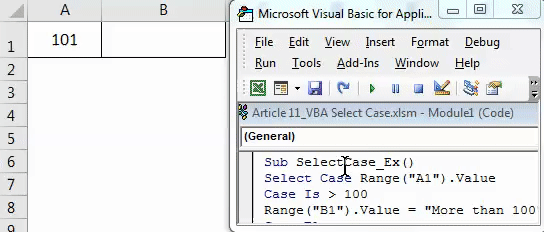
VBA Selecteer casusfunctie - Voorbeeld # 2
Nu zullen we de geneste Select Case-verklaringen onderzoeken. Stel dat u een leenhersteltafel heeft van januari tot december.

In het statusgedeelte van de gegevens moeten we het resultaat als volgt krijgen.
- Als de herstelwaarde meer dan 45000 is, moet het resultaat 'Uitstekend' zijn
- Als de herstelwaarde meer dan 40.000 is, moet het resultaat "Zeer goed" zijn
- Als de herstelwaarde meer dan 30000 is, moet het resultaat 'Goed' zijn
- Als de herstelwaarde meer dan 20000 is, moet het resultaat 'Niet slecht' zijn
- Als alle resultaten ONWAAR zijn, moet het resultaat 'Slecht' zijn
Omdat we meerdere cases moeten testen, moeten we geneste Select Case-instructies gebruiken, net als geneste IF-instructies.
Sub IF_Results () Dim i als geheel getal i = 2 voor i = 2 tot 13 Selecteer Case Cells (i, 2). Waarde Case Is> 45000 Cells (i, 3). Value = "Excellent" Case is> 40000 Cells (i, 3) .Value = "Zeer goed" geval is> 30000 cellen (i, 3) .Value = "Goed" geval is> 20000 cellen (i, 3). Waarde = "Niet slecht" geval andere cellen (i, 3 ) .Value = "Bad" End Selecteer Next i End Sub

Kopieer deze code en plak deze in uw module.
Voer deze code nu uit met de F5-toets of handmatig om de gewenste resultaten in de kolom Status te krijgen.

VBA Selecteer casusfunctie - Voorbeeld # 3
Nu zien we Select Case met onze eigen invoerwaarde. We zullen zien hoe waarde te leveren aan een invoervak en op basis van de gegeven invoerwaarde zullen we het resultaat bepalen.
Sub SelectCase_InputBox () Dim MyValue As Integer MyValue = Application.InputBox ("Voer alleen numerieke waarde in", "Enter Number") Selecteer Case MyValue Case is> 1000 MsgBox "Ingevoerde waarde is meer dan 1000" Case Is> 500 MsgBox "Ingevoerde waarde is meer dan 500 "Case Else MsgBox" Ingevoerde waarde is minder dan 500 "End Select End Sub

Kopieer en plak deze code in je module.
Stap 1: Na het kopiëren van de code naar uw module, voert u de code uit die u in dit invoervak ziet.
Stap 2: Hier moeten we alleen numerieke waarden invoeren.
Stap 3: Klik nu op OK, we zullen een berichtvenster zien met het resultaat van het resultaat van de Select Case-instructie.

VBA Selecteer casusfunctie - Voorbeeld # 4
In dit voorbeeld zullen we zien hoe we een reeks getallen kunnen doorstaan als een test om een case te selecteren en op basis daarvan zullen we de resultaten tekenen.
Kopieer en plak de onderstaande code in je module om deze te gebruiken.
Sub SelectCase () Dim mijn nummer als geheel getal Mijn nummer = Application.InputBox ("Voer nummer in", "Voer nummers in van 100 tot 200") Selecteer Case Mijn nummer Case 100 tot 140 MsgBox "Het ingevoerde nummer is minder dan 140" Case 141 Naar 180 MsgBox "Het ingevoerde nummer is minder dan 180" Case Else MsgBox "Het ingevoerde nummer is> 180 & <200" Einde selecteren Einde Sub

Stap 1: voer deze code uit, u ziet het invoervak .
Stap 2: Zoals de prompt zegt, moeten we de getallen tussen 100 en 200 invoeren. Voer dus de getallen tussen 100 en 200 in.
Stap 3: Klik op OK. We zullen het resultaat zien op basis van het geselecteerde resultaat van de case-test.

Dingen om te onthouden
- In tegenstelling tot de IF-conditietest, worden niet alle voorwaarden in Select Case doorlopen. Zodra aan de voorwaarde is voldaan, verlaat deze de andere voorwaarden.
- Net als alle andere voorwaarden hier moeten ook alle tekstwaarden tussen dubbele aanhalingstekens staan.
- Dit werkt precies hetzelfde als de IF-verklaring in VBA. Dit is een soort alternatief voor IF-verklaring.
Aanbevolen artikelen
Dit is een handleiding geweest voor VBA Select Case-functie. Hier hebben we VBA Select Case besproken en het gebruik van Excel VBA Select Case Function samen met enkele praktische voorbeelden en een downloadbare Excel-sjabloon. U kunt ook onze andere voorgestelde artikelen doornemen -
- Handleiding voor Excel VBA-loops
- Hoe de VBA-functie in Excel te gebruiken?
- Hoe de VBA VLOOKUP-functie te gebruiken?
- Hoe een Excel-lijst maken?